Процессор является одним из самых важных компонентов ноутбука, от которого зависит его общая производительность. Для многих пользователей бывает важно ускорить работу своего ноутбука и повысить производительность процессора. Но какими методами можно достичь этого результата? Рассмотрим шесть эффективных способов, которые помогут вам улучшить производительность процессора ноутбука.
Первый способ - обновить драйверы процессора. При установке новых драйверов оборудования, таких как чипсет или графическая карта, может происходить оптимизация работы процессора, что повышает его производительность. Проверьте сайт производителя ноутбука или процессора на наличие обновлений драйверов и установите их, если они доступны.
Второй способ - управление энергопотреблением. В настройках питания вашего ноутбука можно изменить режим работы процессора, чтобы потребление энергии было оптимальным. Выберите более производительный режим работы, если вам необходима максимальная скорость работы, или экономичный режим, если вы хотите продлить время автономной работы ноутбука.
Третий способ - очистка системы от мусора. Накопление временных файлов, реестровых записей и другого мусора может замедлить работу процессора. Используйте специальные программы для очистки системы или выполните процедуру ручной очистки, удалив ненужные файлы и программы.
Четвертый способ - установка программ для оптимизации процессора. На рынке существует множество программ, которые позволяют оптимизировать работу процессора, улучшая его производительность и скорость работы. Исследуйте рекомендации и отзывы о таких программах, чтобы найти подходящую для вашего ноутбука.
Пятый способ - увеличение объема оперативной памяти. Если у вас установлено недостаточно оперативной памяти, процессор может работать медленно из-за нехватки ресурсов. Добавьте дополнительные модули оперативной памяти в свой ноутбук для увеличения его производительности.
И, наконец, шестой способ - проверка на наличие вредоносных программ. Вирусы и другие вредоносные программы могут использовать процессор вашего ноутбука без вашего ведома, замедляя его работу. Установите антивирусное программное обеспечение и выполните полное сканирование вашей системы для выявления и удаления вредоносных программ.
Соблюдение этих шести способов поможет вам повысить производительность процессора вашего ноутбука и улучшить его общую работу. Разберитесь с каждым способом, чтобы найти наиболее эффективное решение для вас.
Как улучшить работу процессора ноутбука: 6 проверенных способов
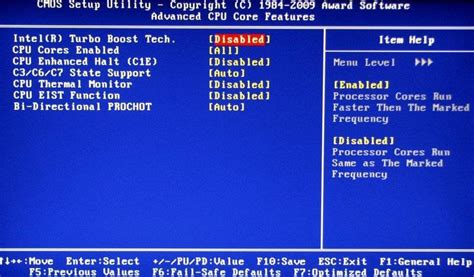
1. Очистка системы от мусора: Удаление ненужных файлов и программ поможет освободить место на жестком диске и ускорить работу процессора. Регулярно проверяйте систему на наличие вредоносного ПО и удаляйте его, чтобы избежать ненужных нагрузок на процессор.
2. Обновление операционной системы: Регулярно устанавливайте все доступные обновления операционной системы. Это позволит исправить ошибки, оптимизировать работу процессора и улучшить общую производительность ноутбука.
3. Закрытие неиспользуемых процессов и программ: В фоновом режиме многие программы и процессы могут потреблять ресурсы процессора, что снижает его производительность. Закрывайте неиспользуемые программы и процессы, чтобы освободить ценные ресурсы для других задач.
4. Установка охлаждающей системы: Перегрев процессора может привести к снижению его производительности. Установите дополнительные вентиляторы или охлаждающую подставку, чтобы предотвратить перегрев и сохранить производительность процессора на высоком уровне.
5. Оптимизация энергосбережения: В настройках энергосбережения можно установить более высокий производительный режим, чтобы процессор работал на полную мощность. Однако, имейте в виду, что это может снизить время автономной работы ноутбука.
6. Обновление аппаратной части: Если все вышеперечисленные методы не улучшают производительность процессора, то может потребоваться обновление самой аппаратной части. Установка более мощного процессора может значительно повысить общую производительность ноутбука.
Выбрав один или несколько из этих способов, вы сможете улучшить работу процессора ноутбука и повысить его производительность.
Оптимизировать запуск приложений

Запуск приложений может занимать значительное время и замедлять работу процессора в ноутбуке. Однако существует несколько способов оптимизировать этот процесс и увеличить производительность вашего устройства:
- Удалить ненужные программы. Избавьтесь от приложений и программ, которые вы больше не используете. Они могут автоматически запускаться при включении ноутбука и занимать ресурсы процессора.
- Настроить список автозапуска. Многие программы добавляются в список автозапуска без вашего разрешения. Откройте меню "Задачи" в системном трее и удалите из списка программы, которые вам не нужны при старте системы.
- Очистить временные файлы. Временные файлы могут накапливаться на вашем ноутбуке, что замедляет работу процессора. Периодически очищайте кэш и временные файлы, используя специальные программы или инструменты системы.
- Обновить драйвера. Проверьте, что у вас установлены самые последние версии драйверов для всех компонентов и периферийных устройств ноутбука. Устаревшие драйверы могут вызывать конфликты, что негативно сказывается на производительности процессора.
- Использовать SSD-накопитель. Замена обычного жесткого диска на SSD-накопитель может существенно ускорить загрузку приложений и запуск системы в целом.
- Оптимизировать стартовые программы. Некоторые приложения могут быть настроены для загрузки только по требованию, а не автоматически при включении ноутбука. Используйте меню настроек приложений, чтобы изменить их поведение.
Следуя этим рекомендациям, вы сможете оптимизировать запуск приложений и повысить производительность процессора в своем ноутбуке.
Проверить наличие вирусов и малвари
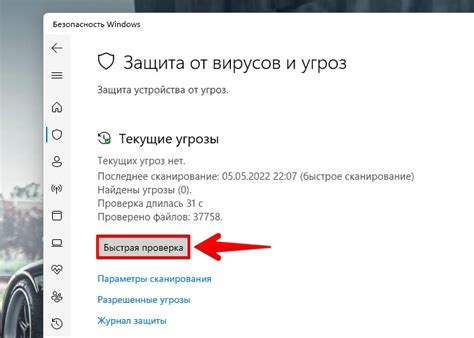
Существует несколько способов проверить наличие вирусов и малвари на вашем ноутбуке:
| 1. | Установите антивирусное программное обеспечение и регулярно обновляйте его. Антивирусная программа поможет обнаружить и удалить вредоносные программы. |
| 2. | Запустите полное сканирование вашего ноутбука при помощи антивирусной программы. Во время сканирования антивирус будет искать и удалять вирусы и малвари. |
| 3. | Используйте антишпионское программное обеспечение для поиска и удаления нежелательных программ, таких как шпионские модули или рекламное ПО. Эти программы могут также замедлять работу вашего ноутбука. |
| 4. | Будьте осторожны при скачивании и установке программ из ненадежных источников. Убедитесь, что загружаемые файлы не содержат вирусы или вредоносные программы. |
| 5. | Обновляйте операционную систему и все установленные на ноутбук программы. Многие обновления содержат исправления для известных уязвимостей, которые могут быть использованы злоумышленниками для внедрения вредоносных программ. |
| 6. | Выполняйте проверку наличия вирусов и малвари регулярно, особенно если заметили, что ноутбук стал работать медленнее или необычно. |
Проверка наличия вирусов и малвари - это важный шаг для обеспечения оптимальной производительности вашего ноутбука. Следуйте указанным выше способам, чтобы защитить свой ноутбук от вредоносного программного обеспечения и повысить его производительность.
Перестроить энергосбережение
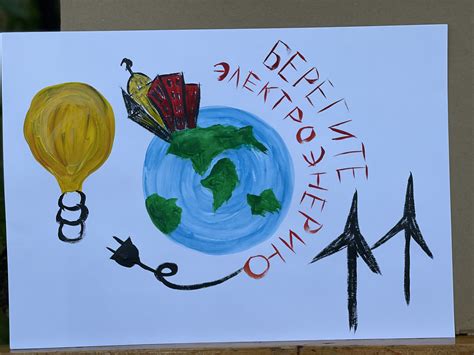
1. Регулировка плана электропитания
Измените настройки плана электропитания на вашем ноутбуке. Выберите "Высокая производительность" или другой подобный режим, чтобы процессор работал на максимальной частоте.
2. Ограничение фоновых процессов
Закройте все ненужные приложения и процессы, которые могут нагружать процессор. Некоторые фоновые процессы могут использовать значительное количество ресурсов, замедляя работу ноутбука.
3. Отключение ненужных служб
Отключите ненужные службы, которые автоматически запускаются при включении ноутбука. Многие службы могут использовать процессорные ресурсы, не предоставляя значимой пользы для пользователя.
4. Оптимизация фоновых задач
Отложите или измените настройки фоновых задач, таких как обновление программ и сканирование антивирусом, чтобы они выполнялись во время, когда вы не используете ноутбук активно.
5. Установка обновлений
Регулярно проверяйте и устанавливайте обновления операционной системы и программного обеспечения. Обновления могут содержать исправления ошибок и улучшения производительности, которые могут повысить эффективность работы процессора.
6. Очистка системы
Удалите ненужные файлы и программы с вашего ноутбука, чтобы освободить место на жестком диске и улучшить производительность системы. Регулярно проводите дефрагментацию диска и очистку кэша, чтобы оптимизировать доступ к данным.
Следуя этим рекомендациям, вы сможете перестроить энергосбережение и улучшить производительность процессора ноутбука, обеспечивая более быструю и плавную работу вашего устройства.
Очистить систему от ненужных файлов
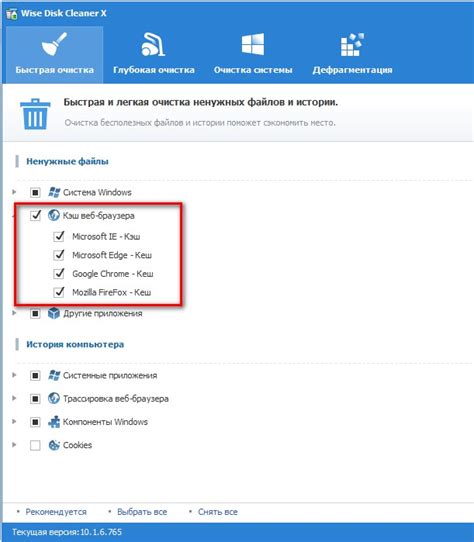
Для очистки системы можно воспользоваться встроенной утилитой "Диспетчер задач" в операционной системе Windows. В ней можно найти раздел "Управление дисками", который позволяет удалить временные файлы, очистить корзину и выполнить другие действия для освобождения места на диске.
Также существуют сторонние программы, специально разработанные для очистки системы от ненужных файлов. Некоторые из них предлагают расширенные функции, такие как удаление ненужных реестровых записей, оптимизация запуска приложений и дефрагментация диска. При выборе такой программы стоит обратить внимание на ее репутацию, отзывы пользователей и возможности, которые она предлагает.
Периодическое проведение очистки системы от ненужных файлов поможет поддерживать хорошую производительность процессора ноутбука и обеспечить более быструю работу компьютера в целом.
Установить антивирус с малым потреблением ресурсов
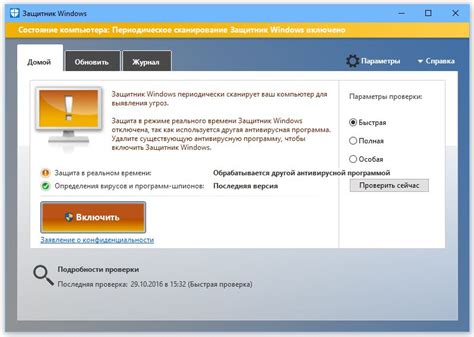
Антивирусное программное обеспечение не только обеспечивает защиту ноутбука от вредоносных программ и вирусов, но также может замедлить производительность процессора из-за большого потребления ресурсов системы. Однако, существуют специальные антивирусные программы, которые разработаны с учетом низкого потребления ресурсов, что позволяет эффективно защитить ноутбук и сохранить его производительность.
При выборе антивируса для установки на ноутбук, обратите внимание на спецификации системных требований программы. Идеальным вариантом будет антивирус, который не требует много оперативной памяти и процессорных ресурсов. Кроме того, стоит уделить внимание отзывам пользователей, чтобы получить реальную оценку производительности и надежности антивирусного программного обеспечения.
После установки антивируса с малым потреблением ресурсов, регулярно обновляйте его базы данных, чтобы обеспечить актуальную защиту от новых угроз. Также рекомендуется проводить регулярные сканирования системы для обнаружения и удаления вредоносных программ.
Установка антивируса с малым потреблением ресурсов поможет поддерживать высокую производительность процессора ноутбука, обеспечивая надежную защиту от вирусов и других угроз.
Отключить автообновления операционной системы

Отключение автообновлений позволит вам контролировать время и ресурсы, затрачиваемые на обновление операционной системы. Вы сможете запускать обновления в тех случаях, когда вам удобно, и в то время, когда вы не используете ноутбук для других задач, требующих процессорной мощности.
Чтобы отключить автообновления в Windows 10, следуйте этим шагам:
- Откройте "Настройки" (вызовите их, нажав на значок "Пуск" и выбрав соответствующий пункт в меню).
- Выберите "Обновления и безопасность".
- Перейдите на вкладку "Обновления Windows".
- Нажмите на "Расширенные настройки".
- Выберите "Вручную" в выпадающем меню "Выберите способ установки обновлений".
После выполнения этих действий, автообновления операционной системы будут отключены, и вы сможете контролировать процесс обновления вручную.



